图老师电脑网络栏目是一个分享最好最实用的教程的社区,我们拥有最用心的各种教程,今天就给大家分享Photoshop调出夏日沙滩照黄昏暖色调的教程,热爱PS的朋友们快点看过来吧!
【 tulaoshi.com - PS 】
原图

效果

1、打开原图,复制一层,执行一次图像调整自动色阶
(本文来源于图老师网站,更多请访问https://www.tulaoshi.com/ps/)
2、新建纯色调整层,颜色#2a0000,图层模式为排除,效果如图

3、新建可选颜色调整层,参数和效果如图
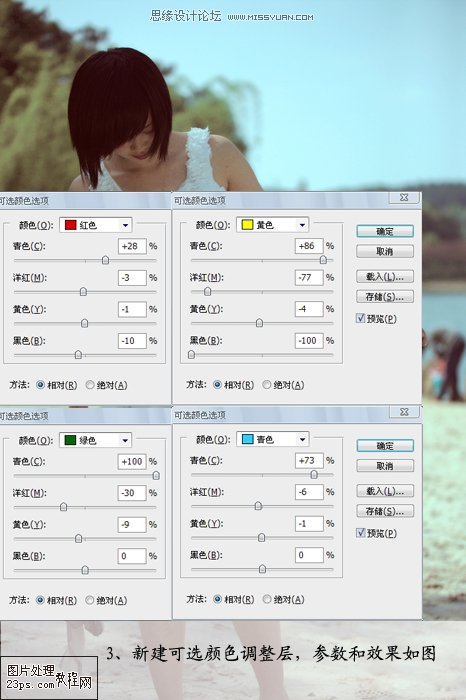
4、新建色彩平衡调整层,参数和效果如图

5、新建可选颜色调整层2,对图片中的黄色进行调节,参数和效果如图
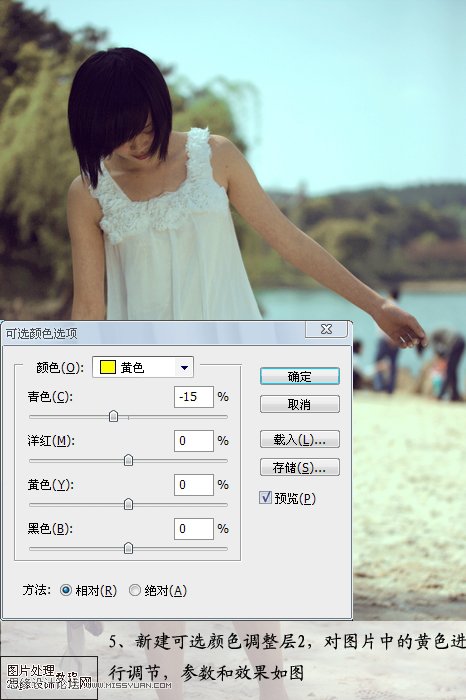
6、新建照片滤镜,使图片中增加暖色,参数和效果如图
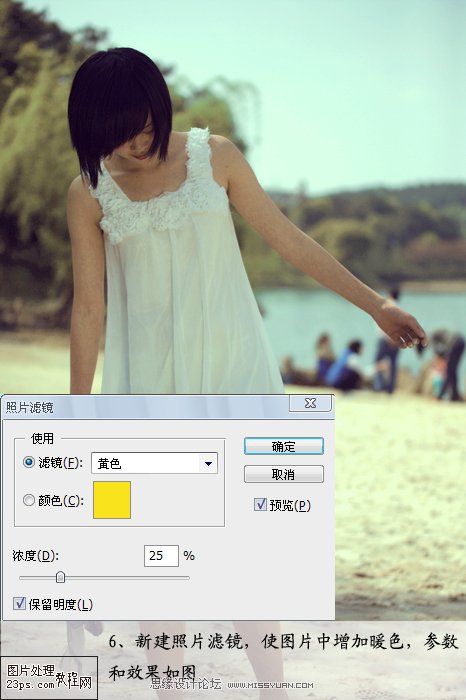
7、做到这一步,感觉图片不够明亮,不符合调夏天阳光灿烂的感觉,于是盖印图层,图层模式滤色,不透明度25%。效果如图

8、通过分析发现,这时图片中的黄色比较暗,于是再新建一个可选颜色3来调节一下,参数和效果如图
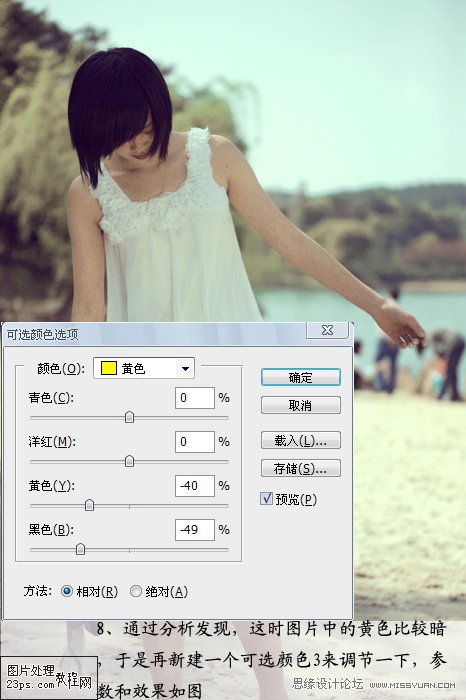
9、盖印图层,进行磨皮,特别是腿部的皮肤,磨皮的方法很多,就不细说了,我这里是滤镜结合手工磨的。效果如图

10、加上光晕和文字,完成最终效果

加个边框效果
(本文来源于图老师网站,更多请访问https://www.tulaoshi.com/ps/)
来源:https://www.tulaoshi.com/n/20160216/1570350.html
看过《Photoshop调出夏日沙滩照黄昏暖色调》的人还看了以下文章 更多>>